Hướng dẫn khắc phục lỗ hổng bảo mật CVE-2019-11477 trên Cloud365
Hướng dẫn khắc phục lỗ hổng bảo mật CVE-2019-11477 trên Cloud365
Nơi chứa các tài liệu tham khảo của dịch vụ Cloud365.
Với hệ thống monitor zabbix - server người quản trị hệ thống hoàn toàn có thể thêm rất nhiều các host zabbix-client vào để giám sát các thông số về RAM, Disk, CPU, Network… Ở các bài hướng dẫn trước đã hướng dẫn các bạn cách để triển khai một hệ thống zabbix server và cách thức để giám sát host client. Câu hỏi đặt ra là “Ta phải ngồi trước màn hình monitor 24/24 để quan sát các thông số lên xuống hay sao ?”, “Có cách nào để thông báo khi các thông số giám sát có dấu hiệu bất thường ?”. Thật đơn giản ở bài hướng dẫn này sẽ hướng dẫn các bạn cách thiết lập cảnh báo qua email, các email sẽ được gửi tới email của bạn khi có điều bất thường xảy ra.
1. Cấu hình alert scripts email
2. Cấu hình cảnh báo email trên Web Zabbix
Do scripts gửi cảnh báo thông qua email được viết bằng ngôn ngữ python nên phải cài môi trường python để chạy được scripts.
yum install python2.7
yum install python-pip
Kiểm tra
python --version
pip --version

Kiểm tra thư mục để các scripts alert cho zabbix server
cat /etc/zabbix/zabbix_server.conf | grep alert
Kết quả các file scripts được đặt ở thư mục có đường dẫn /usr/lib/zabbix/alertscripts

Vào thưc mục để chứa scripts và download scripts về.
cd /usr/lib/zabbix/alertscripts
wget https://raw.githubusercontent.com/domanhduy/zabbix-monitor/master/Alert/Email/zabbix-alert-smtp.sh
chmod +x zabbix-alert-smtp.sh
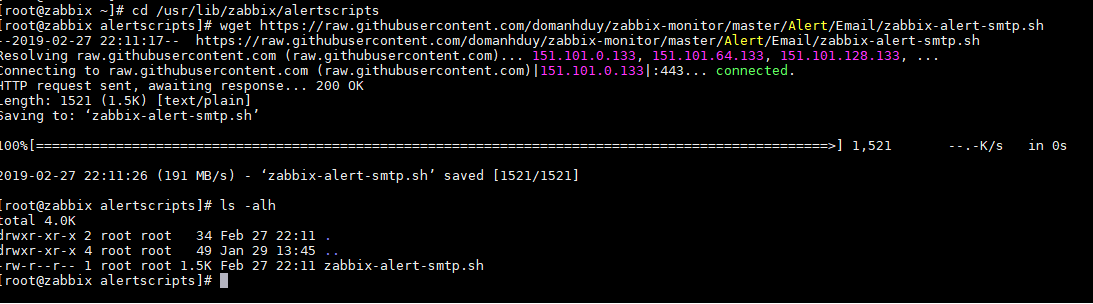
Để người quản trị có thể nhận được các cảnh báo thông qua email, phải thiết lập địa chỉ email gửi đi các cảnh báo trong scripts
vi zabbix-alert-smtp.sh
Chỉnh sửa 2 tham số sau
# Mail Account
MAIL_ACCOUNT = 'emailcuaban@gmail.com'
MAIL_PASSWORD = 'password email cua ban'
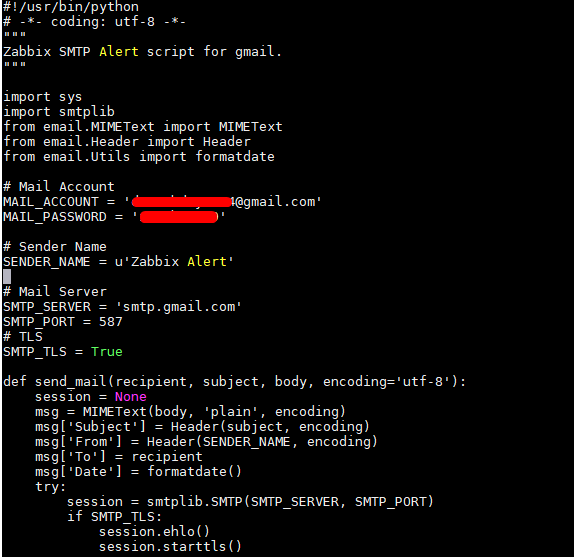
Đứng tại thư mục chứa scripts /usr/lib/zabbix/alertscripts chạy lệnh test dưới
./zabbix-alert-smtp.sh dia_chi_email_nhan_canh_bao@gmail.com "Test" "Alert Zabbix"

Check email nhận cảnh báo
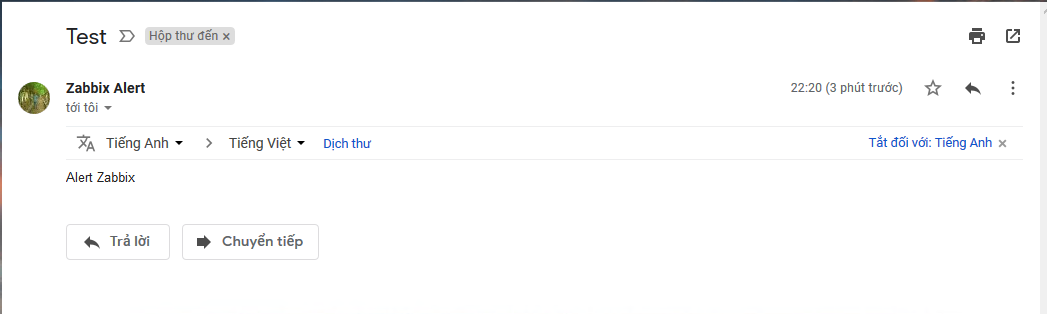
Như vậy scripts cảnh báo qua email đã chạy thành công.
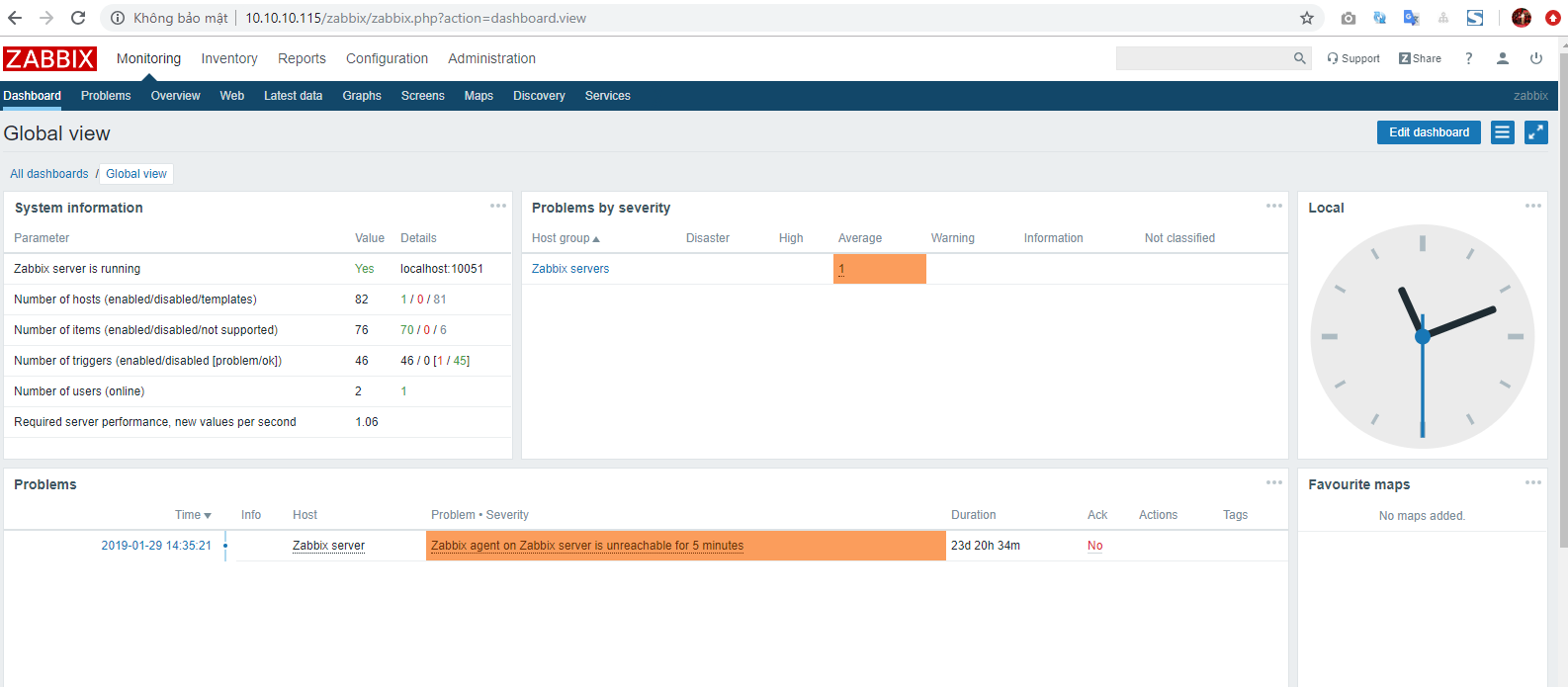
Media type chính là các kênh kể zabbix server gửi cảnh báo có thể là Email, SMS hay một kênh được tạo ra bằng scripts.
Click Administrator -> Media types -> Create media type
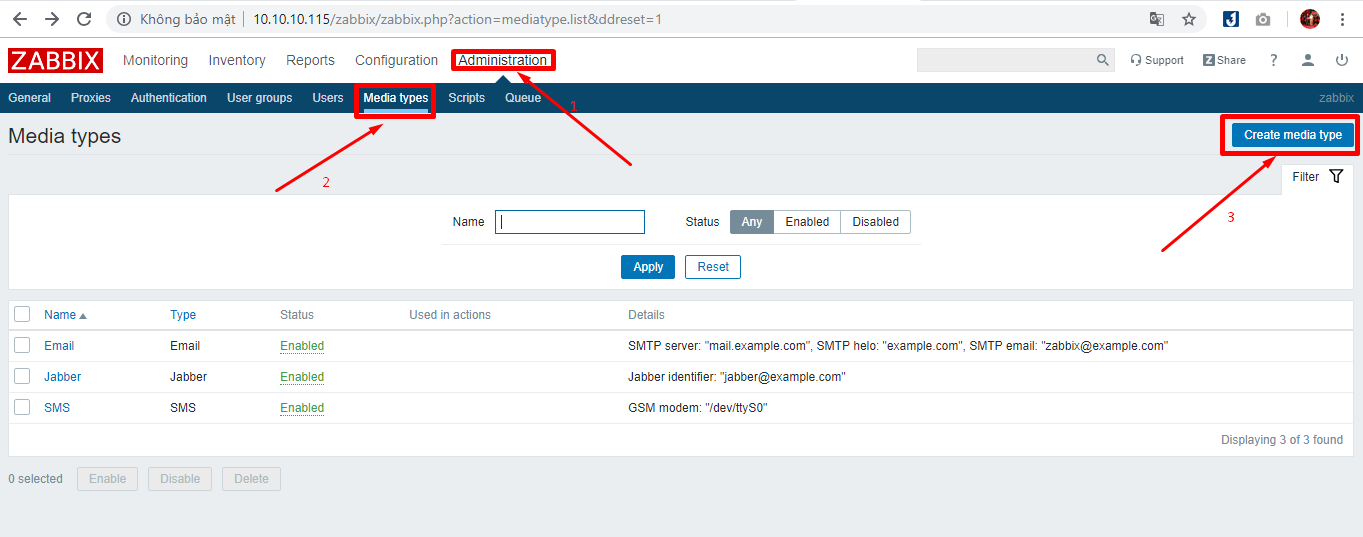
Nhập các thông tin về media type mới
Name: Gmail (Tên có thể tùy đặt)
Type: Script
Script name: Tên của script có trong thư mục alert script của server zabbix
Script parameter:
{ALERT.SENDTO}
{ALERT.SUBJECT}
{ALERT.MESSAGE}

Tạo thành công Media type mới có tên là Gmail
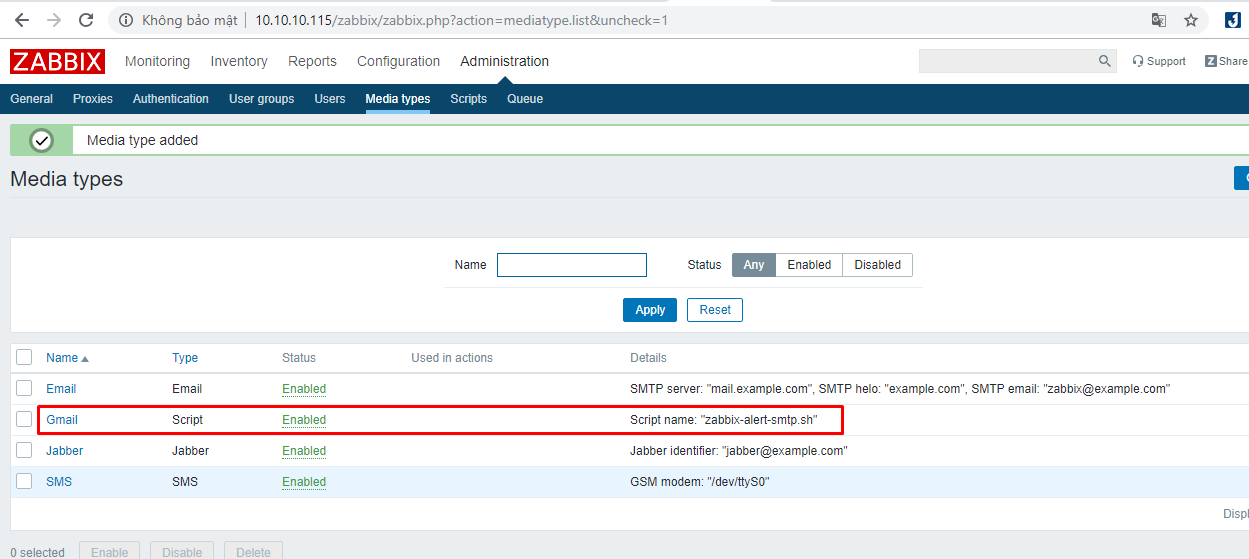
Click Administrator -> User -> Lựa chọn user nhận email cảnh báo
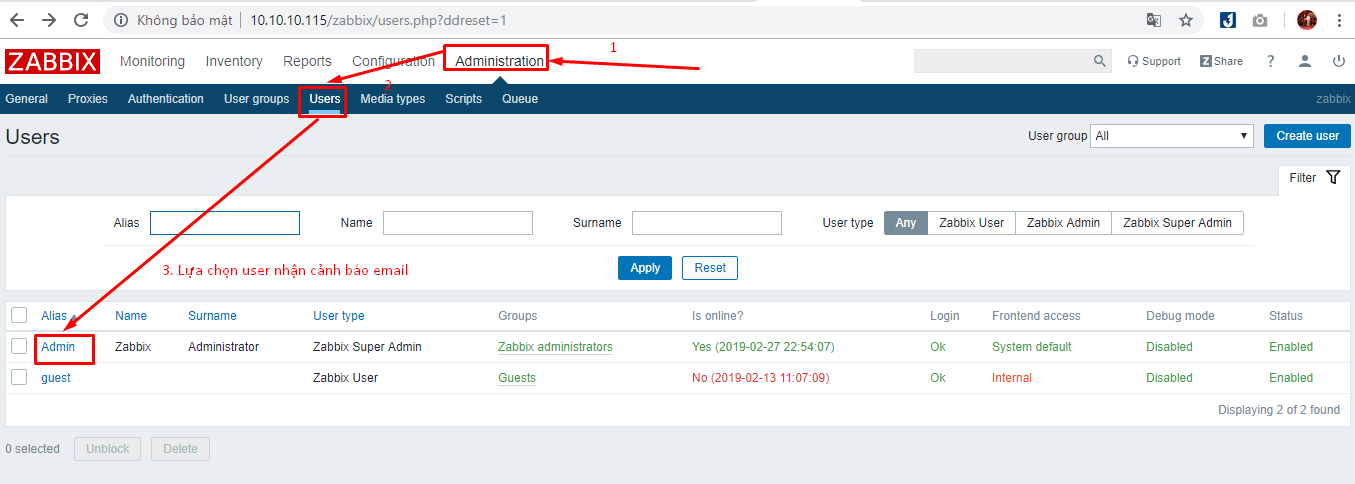
Click tab Media -> Add
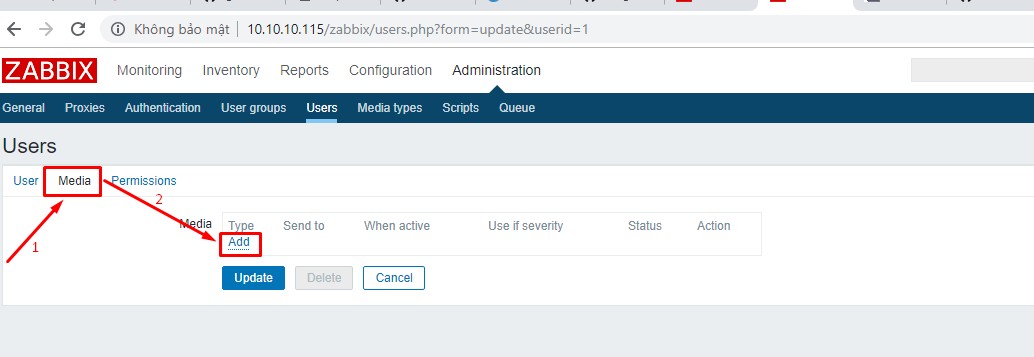
Nhập email nhận cảnh báo
Type: Chính là type mà đã tạo ở trên
Sento: Địa chỉ emal sẽ nhận được alert
Use of serverity: Các mức cảnh bảo
Enable: Tích chọn
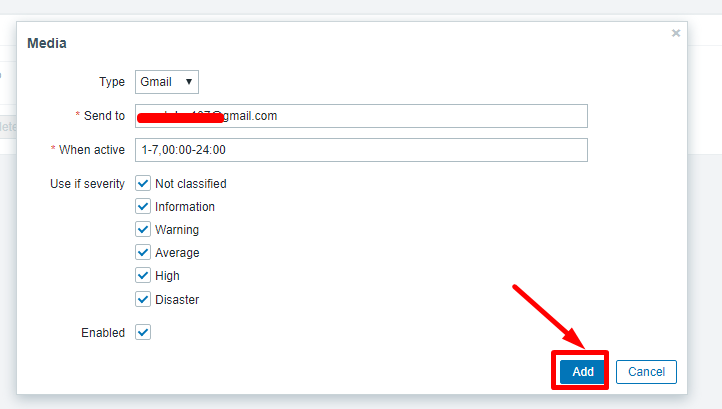
Như vậy user Admin đã được thiết lập nhận cảnh báo qua email.
Click Update
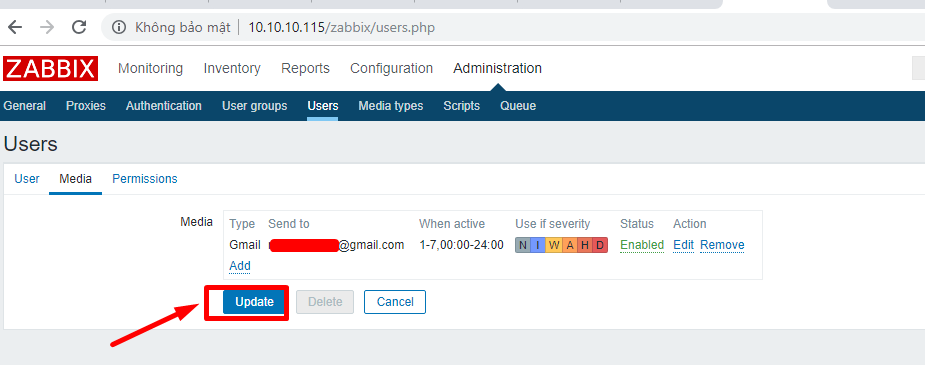
Tạo action để khi có sự bất thường đối với các thông số monitor sẽ có alert qua email.
Click Configuration -> Action -> Create action
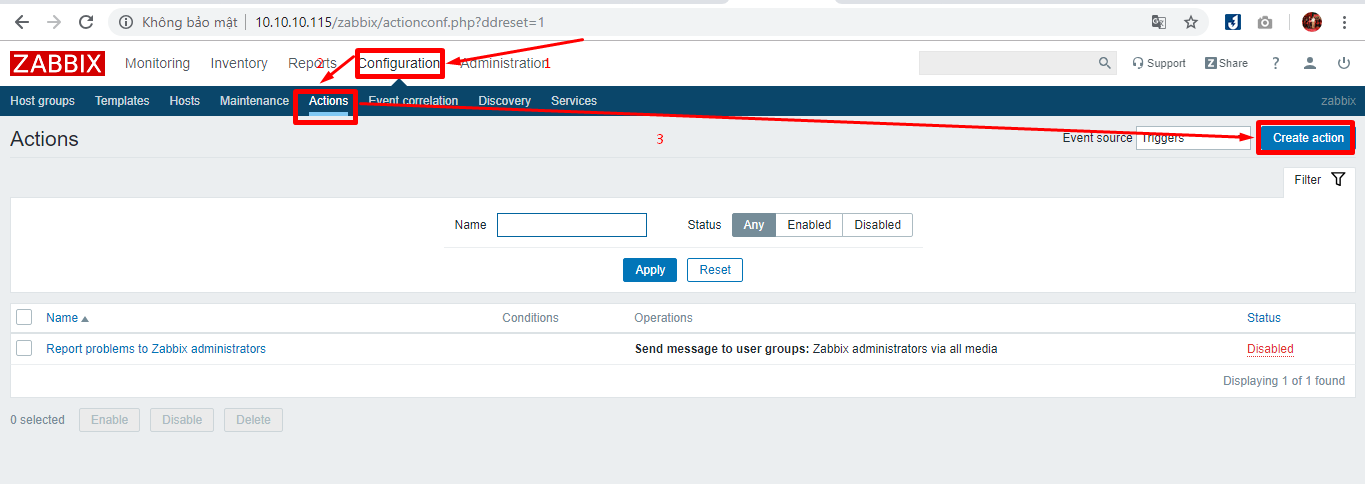
Tại tab action
Nhập thông tin:
Name: Tên của action muốn tạo
Tab operation: Thiết lập thông tin về bản tin cảnh báo gửi đi
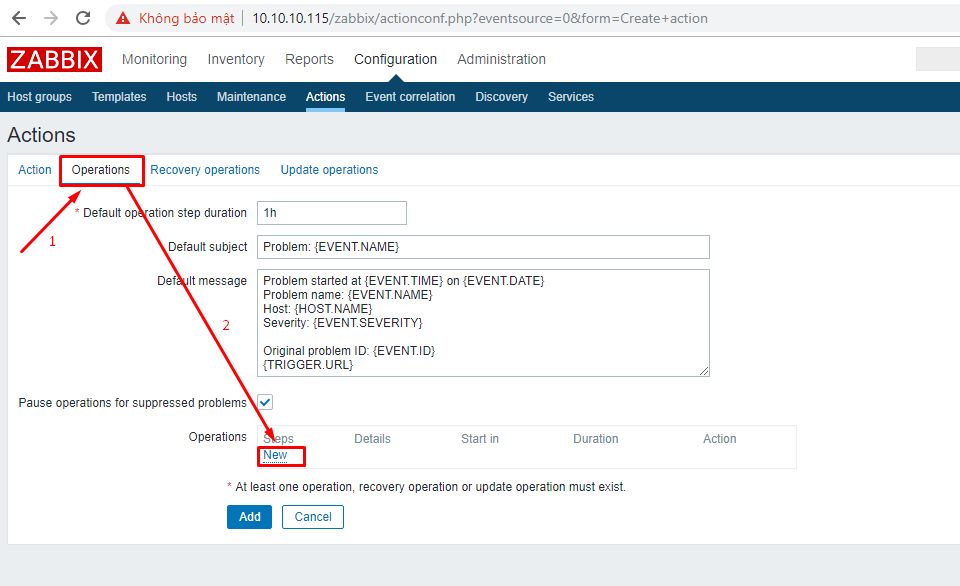
Default subject (Tiêu đề của thông báo)
Disaster {HOSTNAME}:{TRIGGER.NAME}-status-{TRIGGER.STATUS}
Default message (Nội dung của thông báo)
{TRIGGER.NAME} on {HOSTNAME}
Status:{TRIGGER.STATUS}
Severity:{TRIGGER.SEVERITY}
Values:{ITEM.VALUE1}
Item Graphic: [{ITEM.ID1}]
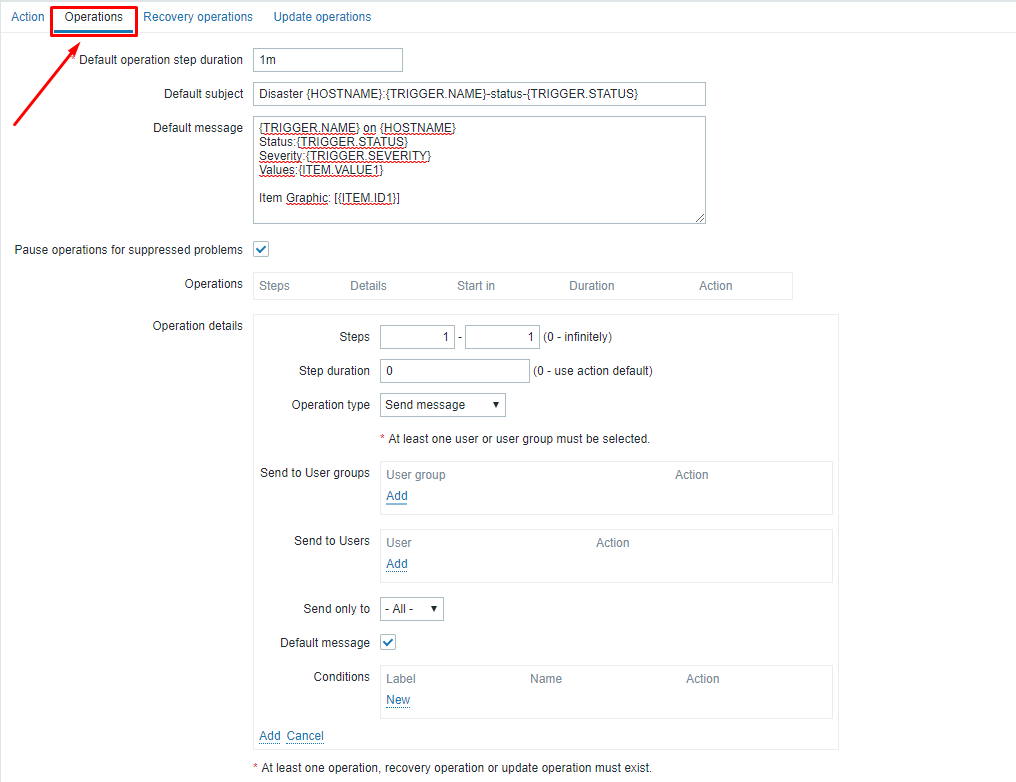
Set group hoặc chỉ định user nhận được cảnh báo.
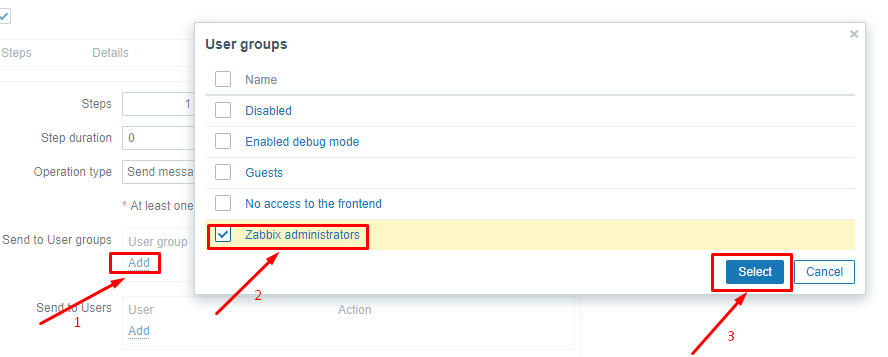
Set cho action gửi cảnh báo qua kênh nào. Có thể lựa chọn một hoặc nhiều kênh.
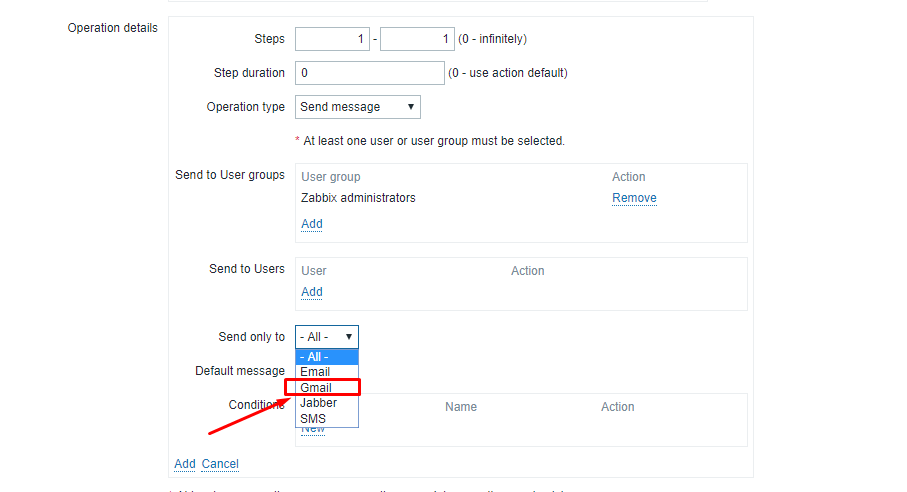
Click Add
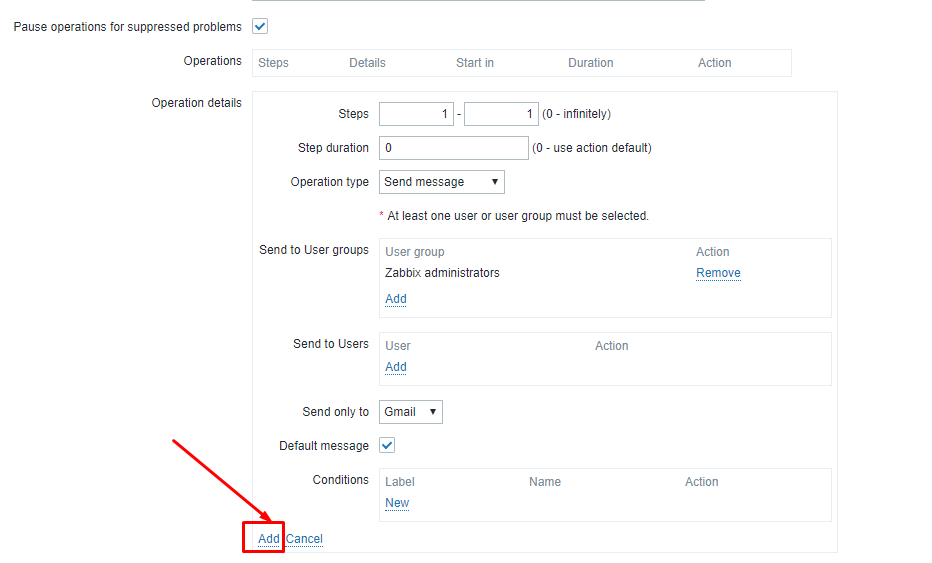
Tab Recovery operation: Thiết lập thông tin về bản tin cảnh báo gửi đi khi không vấn đề được giải quyết, dưới ngưỡng cảnh báo.
Default subject (Tiêu đề của thông báo recovery)
OK Resolved: {HOSTNAME}:{TRIGGER.NAME}-status-{TRIGGER.STATUS}
Default message (Nội dung của thông báo)
{TRIGGER.NAME} on {HOSTNAME}
Status: {TRIGGER.STATUS}
Severity: {TRIGGER.SEVERITY}
Values: {ITEM.VALUE1}
Item Graphic: [{ITEM.ID1}]
Sau khi nhập đủ thông tin click Add
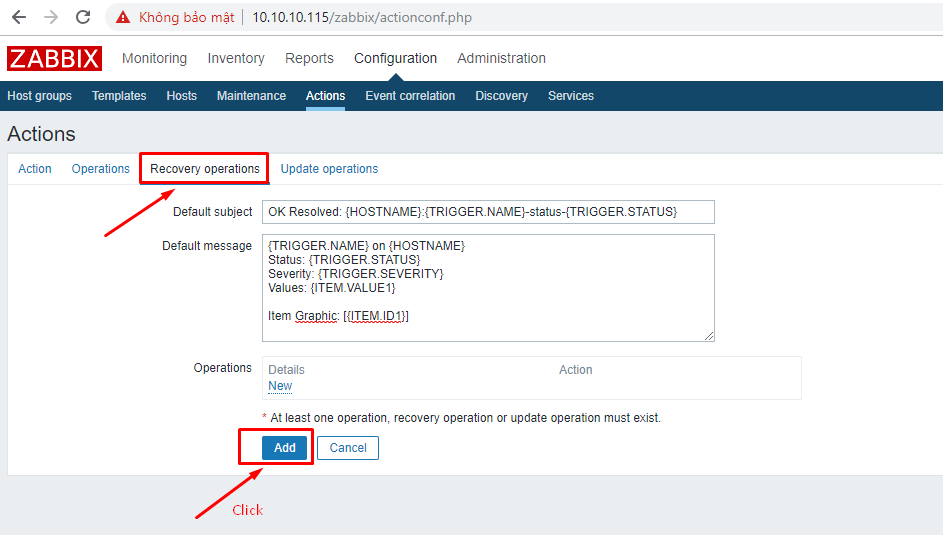
Vậy đã tạo thành công action mới.
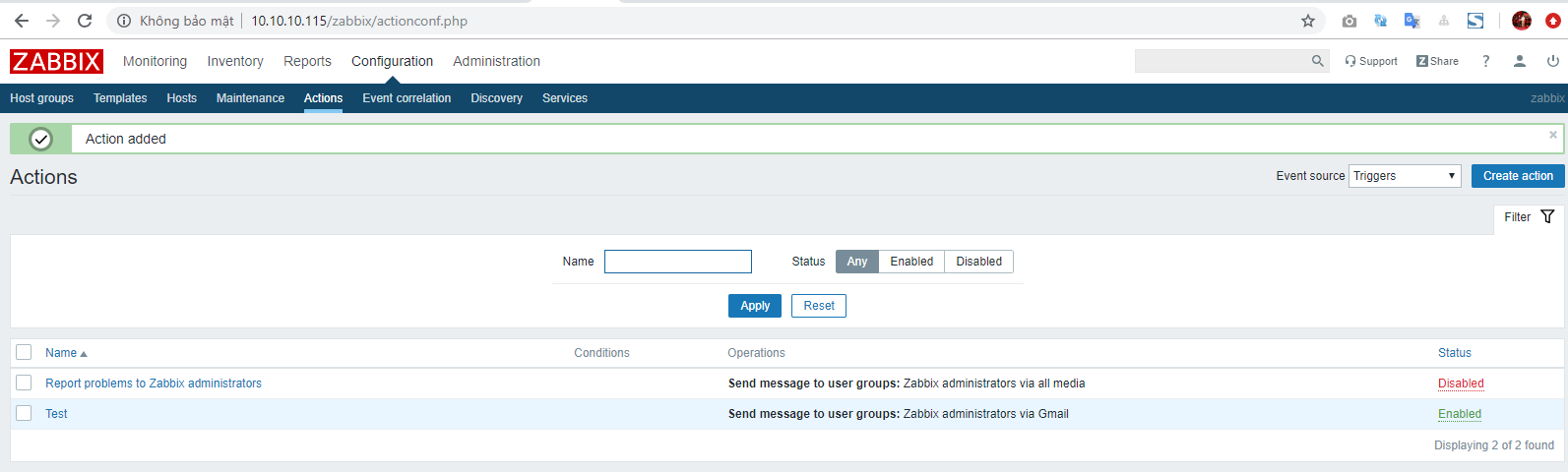
Sử dụng trigger (set up ngưỡng cảnh báo) sẵn có trong template để test gửi cảnh báo.
Click Configuration -> Lựa chọn host -> Trigger
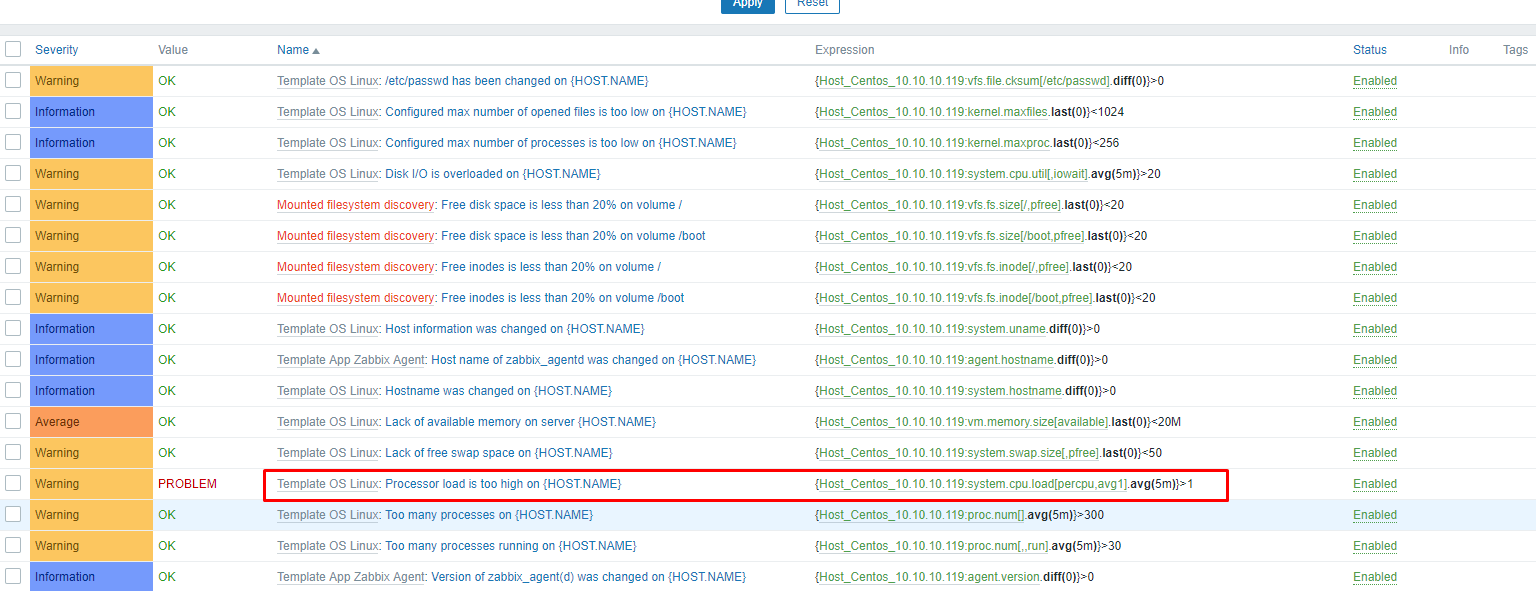
Trigger: {Host_Centos_10.10.10.119:system.cpu.load[percpu,avg1].avg(5m)}>1 biểu thị giá trị CPU load average trung bình trong 5 phút > 1 sẽ gửi cảnh báo.
Khi thỏa mãn điều kiện của trigger cảnh báo sẽ được tới email.
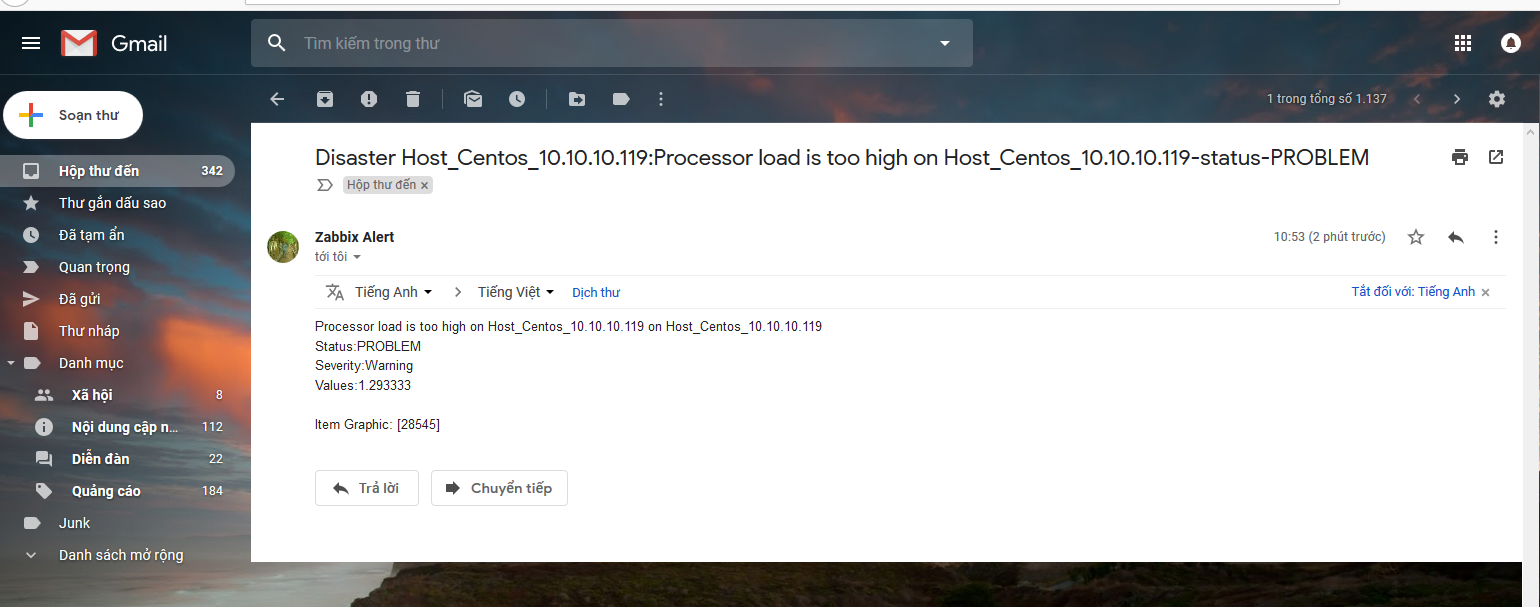
Với những hướng dẫn cơ bản trên hy vọng sẽ giúp bạn thiết lập thành công cảnh báo zabbix qua email.
Thực hiện bởi cloud365.vn